Wenn Sie alle Komponenten in einer Ansicht beschriften, wird diese unübersichtlich. Es ist unter Umständen hilfreich, unterschiedliche Komponenten in unterschiedlichen Ansichten zu beschriften, um mehr Klarheit zu schaffen.
So beschriften Sie Komponenten in unterschiedlichen Ansichten
- Wählen Sie im Dialogfeld Stückliste alle Zeilen mit Komponenten aus, die Sie beschriften möchten.
- Wählen Sie das Menü Beschriftung im Dialogfeld Stückliste aus.
- Wählen Sie den Beschriftungstyp aus, den Sie verwenden möchten.
- Erstellen Sie die Stückliste in der Zeichnung, oder speichern Sie diese in einer Datei. Verwenden Sie
 , um zwischen dem Speichern der Daten in einer eingebetteten Microsoft Excel-Tabelle oder dem Erstellen der Stückliste in der Zeichnung als OLE-Datei zu wechseln:
, um zwischen dem Speichern der Daten in einer eingebetteten Microsoft Excel-Tabelle oder dem Erstellen der Stückliste in der Zeichnung als OLE-Datei zu wechseln:
- In der Zeichnung erstellen – Klicken Sie in der Zeichnung auf die gewünschte Position, an der die Stückliste angezeigt werden soll. Die Stückliste wird als OLE-Datei erstellt, die in die psmodel-Datei eingebettet wird.
Wenn sich in der Zeichnung bereits eine Stückliste befindet, wird durch diese Option eine zusätzliche Stückliste erstellt.
- In Datei speichern – Mit dieser Option wird die Stückliste als Microsoft Excel-Tabelle (XLS-Datei) erstellt. Das Dialogfeld Speichern Unter wird geöffnet, in dem Sie einen Dateinamen angeben und zum Laufwerk und Ordner navigieren können, in dem Sie die Stückliste speichern möchten.
- In der Zeichnung erstellen – Klicken Sie in der Zeichnung auf die gewünschte Position, an der die Stückliste angezeigt werden soll. Die Stückliste wird als OLE-Datei erstellt, die in die psmodel-Datei eingebettet wird.
- Beschriftungen werden im Dialogfeld Stückliste erstellt und angezeigt, und die Bezugskreise werden in der gewählten Ansicht angezeigt.
Im folgenden Beispiel werden eine beschriftete Ansicht einer Baugruppe sowie die im Dialogfeld Stückliste angezeigten Beschriftungen angezeigt.
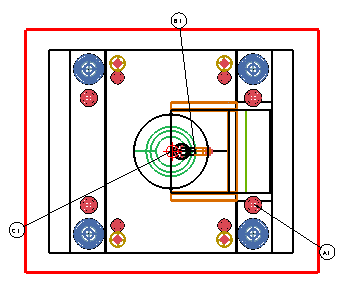
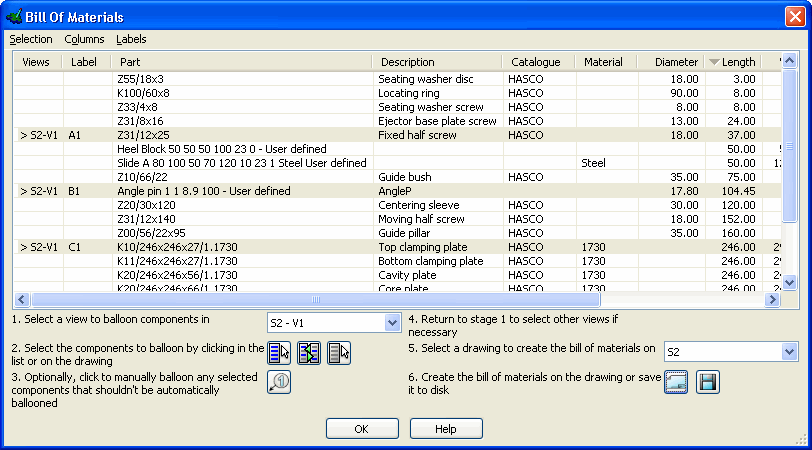
- Klicken Sie auf eine beschriftete Komponente im Dialogfeld Stückliste, um diese in der Ansicht hervorzuheben. Sie können auch auf eine Komponente in einer Ansicht klicken, um sie im Dialogfeld Stückliste hervorzuheben.
Tipp: Um nur eines der jeweiligen Elemente im Dialogfeld Stückliste anzuzeigen oder zu beschriften, sortieren Sie die Daten nach Menge – einige Zeilen mit Komponenten verfügen über keine Mengenangabe. Dies liegt daran, dass für das erste Exemplar der Komponente die Gesamtmenge angezeigt wird. Wenn diese Zeilen nicht angezeigt werden sollen, können Sie sie mit Auswahl ausblenden im Menü Ansicht ausblenden.
Anmerkung: Wenn Daten beim Beschriften der Komponenten sortiert werden, weisen alle identischen Daten die gleiche Beschriftungsserie auf. Um dies zu ändern, beschriften Sie die Komponenten neu.